Werbung
 Windows 7 ist keineswegs ein neues Betriebssystem. In der Tat ist Windows 8 bereits da draußen und verfügbar Probieren Sie Windows 8 jetzt in VirtualBox kostenlos ausSind Sie neugierig auf Windows 8, das kommende Betriebssystem von Microsoft? Probieren Sie es jetzt kostenlos in einer virtuellen Maschine aus. Sie müssen lediglich die kostenlose ISO-Datei herunterladen und ... Weiterlesen für diejenigen, die es versuchen möchten. Aus diesem Grund war ich doppelt überrascht, dass es in Windows 7 noch einige versteckte Tools gibt, von denen ich nichts wusste.
Windows 7 ist keineswegs ein neues Betriebssystem. In der Tat ist Windows 8 bereits da draußen und verfügbar Probieren Sie Windows 8 jetzt in VirtualBox kostenlos ausSind Sie neugierig auf Windows 8, das kommende Betriebssystem von Microsoft? Probieren Sie es jetzt kostenlos in einer virtuellen Maschine aus. Sie müssen lediglich die kostenlose ISO-Datei herunterladen und ... Weiterlesen für diejenigen, die es versuchen möchten. Aus diesem Grund war ich doppelt überrascht, dass es in Windows 7 noch einige versteckte Tools gibt, von denen ich nichts wusste.
Wenn Sie ein ernsthafter Windows-Fan sind, kennen Sie diese versteckten Schätze wahrscheinlich bereits, aber wenn Sie nur eine normale Person sind, die es ist Wenn Sie Windows 7 verwenden, werden Sie möglicherweise überrascht sein, was in Windows 7 integriert ist und nicht weiter erforderlich ist herunterladen.
Snipping Tool
Es gibt Tonnen von einfache Screenshot-Tools 3 leichte und einfache Möglichkeiten, um Screenshots im Handumdrehen aufzunehmen Screenshots zu machen ist etwas, das jeder hin und wieder machen muss. Es gibt zahlreiche Bildschirmaufnahme-Tools - einige sind sehr leistungsfähig und teuer, andere leichter und billiger. Aber seien wir ehrlich, ... Weiterlesen da draußen, aber wussten Sie, dass in Windows ein ziemlich guter eingebaut ist? Geben Sie einfach das Wort "Snipping" in die Windows-Suche ein, um das zu finden Schneidewerkzeug So machen Sie fantastische Screenshots in Windows 7Im Prinzip ist es sehr einfach, einen Screenshot zu machen. Mit der richtigen Technik können Sie sich jedoch viel Zeit und Ärger sparen und das Aussehen Ihrer Screenshots erheblich verbessern. In diesem Artikel habe ich ... Weiterlesen . Mit ihm können Sie 4 Arten von Screenshots machen - Vollbild, Fenster, Rechteck oder Freiform.

Das Snipping-Tool wird mit einem einfachen Bildeditor geliefert, in dem Sie Dinge hervorheben, Dinge mit verschiedenen Farbstiften markieren und Ihren Screenshot per E-Mail an Freunde senden können.

Sie können Ihre Kreation als HTML, JPG, PNG oder GIF speichern.
Haftnotizen
Eine weitere versteckte Windows-Überraschung - integrierte Haftnotizen. Um auf diese (sehr) grundlegende Funktion zuzugreifen, geben Sie in der Windows-Suche „Haftnotizen“ ein.

Es ist möglicherweise keine voll funktionsfähige und ausgefeilte Lösung wie Stickies (die meine bevorzugte Haftnotiz-App ist), bietet aber die notwendigen Grundlagen. Sie können mehrere Haftnotizen in verschiedenen Farben erstellen und fast jede Tastenkombination verwenden, die Sie in Word verwenden, einschließlich STRG + ALT + L für Listen, STRG + 1,2,5 für Zeilenabstände und mehr.
Lupe
Dies ist ein sehr nützliches Tool für diejenigen, die häufig verwendete Schriftgrößen zu klein finden, um sie bequem lesen zu können. Eine Lösung besteht darin, die Auflösung zu erhöhen, wodurch alles schlecht aussieht, und die andere darin, die Lupe zu verwenden. Geben Sie in der Windows-Suche "Lupe" ein, um dieses Tool zu finden. Mit dieser Option können Sie wählen, ob Sie den gesamten Bildschirm vergrößern, ein Objektiv für bestimmte Bereiche verwenden oder Verwenden Sie die angedockte Version, bei der der obere Teil Ihres Bildschirms zum vergrößerten Teil des unteren Bildschirms wird Teil.

Sie können auswählen, wie groß die Vergrößerung sein soll und wie sie sich ändert, wenn Sie auf + oder - klicken. Sie können auch die Lupe verwenden, um alle Monitorfarben zu invertieren und ein entspanntes Weiß-auf-Schwarz-Erlebnis zu erzielen.
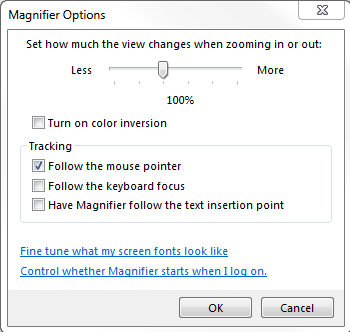
Tonaufnahmegerät
Dort gibt es viele Tools, mit denen Sie Audio in mehrere Formate aufnehmen, bearbeiten und konvertieren können. Sound Recorder gehört nicht dazu. Geben Sie in der Windows-Suche "record" ein, um dieses Tool zu finden, mit dem Sie einfache WMA-Dateien aufzeichnen können.
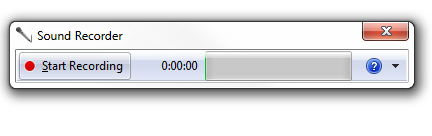
Wenn Sie nichts installiert haben und nur eine einfache Aufnahme machen müssen, können Sie dieses winzige Tool starten und innerhalb von Sekunden fertig sein. Klicken "Starte die Aufnahme”Und nehmen Sie Ihren Sound auf. Wenn Sie auf „Höre auf, aufzunehmen", Es wird automatisch ein Speicherdialog geöffnet, in dem Sie Ihre Kreation als WMA speichern können. Wenn Sie möchten, können Sie diese Datei später mit einem anderen Programm in andere Formate konvertieren.
Fernunterstützung
Müssen Sie oft jemand anderem mit einem Fernbedienungsprogramm helfen? Oder brauchen Sie manchmal selbst Hilfe? Es gibt einige sehr beliebte Programme, die dies tun und es gut machen, aber es gibt auch eine integrierte Remoteunterstützungslösung in Windows 7. Geben Sie in der Windows-Suche "remote" ein und starten Sie "Windows Remote Assistance". Sie werden aufgefordert, auszuwählen, ob Sie Hilfe geben oder erhalten.
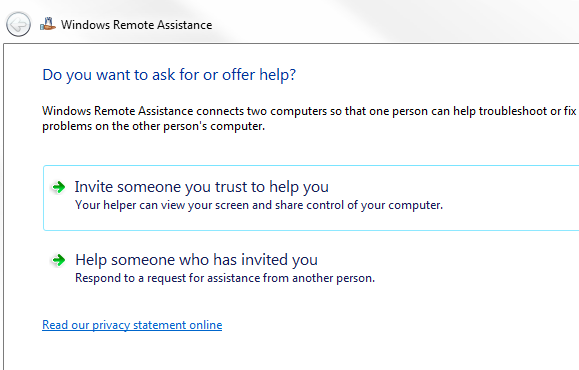
Wenn Sie Unterstützung benötigen, können Sie wählen, ob Sie eine Einladungsdatei erstellen möchten, die Sie an Ihre senden können Helfer zusammen mit einem Passwort oder mit Easy Connect, das nur Passwörter austauscht, aber nicht immer funktioniert.
Sie können auch mit Ihrem Helfer / Helfer chatten und unter anderem konfigurieren, wie viel Bandbreite das Programm verwendet.
Problem Schritte Rekorder
Wenn die Remoteunterstützung nicht ausreicht, können Sie den Windows-Rekorder für Problemschritte verwenden. Dieses Tool zeichnet alles auf, was Sie tun, und erstellt eine MHT-Datei mit Screenshots (auch von mehreren Monitoren) und einer Beschreibung aller von Ihnen durchgeführten Schritte. Sie können auch jedem Schritt Kommentare hinzufügen. Geben Sie zum Ausführen in der Windows-Suche "psr" ein.

Wenn Sie mit dem Aufzeichnen der Schritte fertig sind, speichert das Programm die Ausgabe automatisch als ZIP-Datei mit einer MHT-Datei.
B? sartiges Software Removal Tool
Dieser ist etwas bekannter und ein gutes Werkzeug, um ihn zusätzlich zu anderen Antivirenprogrammen zu verwenden. Wenn Ihr reguläres Programm etwas nicht erkennt oder wenn Sie nichts anderes installiert haben, stellt Windows ein eigenes Tool zum Entfernen bösartiger Software zur Verfügung. Geben Sie "mrt" in die Windows-Suche ein, um es zu finden.

Sie können zwischen einem schnellen Scan, einem vollständigen Scan und einem benutzerdefinierten Scan wählen. MRT scannt Ihren Computer und gibt Ihnen einen Bericht über die Ergebnisse.
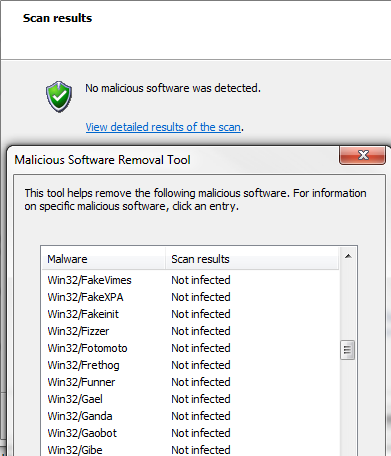
Das Tool sucht nur nach einer etwas begrenzten Liste schädlicher Software, sodass es kein Antivirenprogramm ersetzen kann. Sie können es jedoch für zusätzliche Sicherheit verwenden und es enthält auch Links zum weiteren Lesen der einzelnen Malware auf der Liste.
Disc Image Burner
Dies ist eher ein Bonus als ein verstecktes Werkzeug, aber es kann immer noch ziemlich nützlich sein. Wenn Sie ISO-Dateien haben, die Sie brennen müssen, und keine andere Brennsoftware installiert ist, wird durch Doppelklicken darauf der Windows Disc Image Burner geöffnet.

Mit diesem einfachen Tool können Sie das Disc-Image brennen, und das war's auch schon. Wenn Sie einem anderen Programm ISO-Dateien zugeordnet haben, können Sie auf das brennende Disc-Image zugreifen, indem Sie mit der rechten Maustaste auf die Datei klicken und "Öffnen mit…”Und klicken Sie auf Windows Disc Image Burner.
Fazit
Wenn Sie bereits über all diese Tools Bescheid wissen, lassen Sie sich nicht abschrecken. Selbst eine Erinnerung an etwas, das Sie bereits kennen, kann manchmal sehr nützlich sein. Einige dieser Tools können sehr nützlich sein, insbesondere auf einem neuen Computer, auf dem noch nichts installiert ist, aber nicht nur dann. Wenn einige davon für Sie neu waren - willkommen im geheimen Windows 7 Tools Club!
Kennen Sie weitere interessante versteckte Tools in Windows 7? Teile sie in den Kommentaren!
Bildnachweis: Shutterstock
Yaara (@ylancet) ist eine freiberufliche Autorin, Tech-Bloggerin und Schokoladenliebhaberin, die auch Biologin und Vollzeit-Geek ist.


